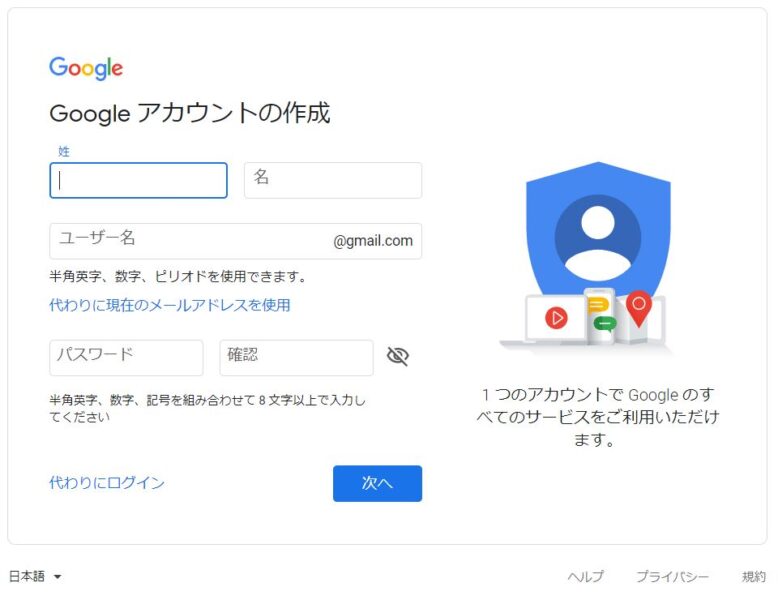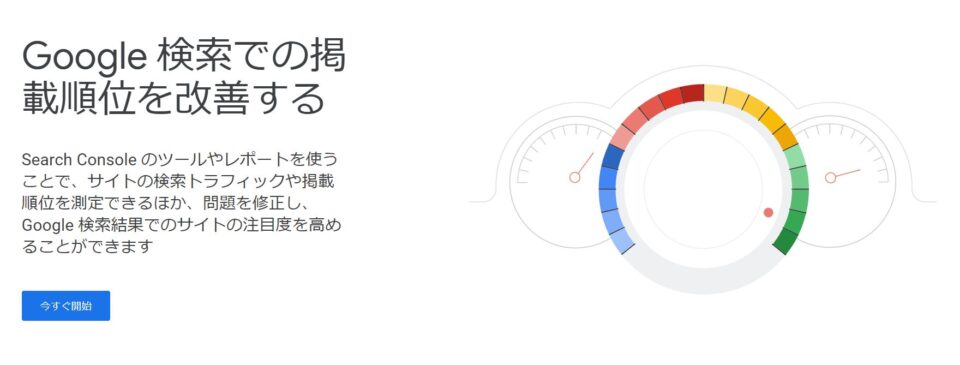※この記事にはプロモーションが含まれています
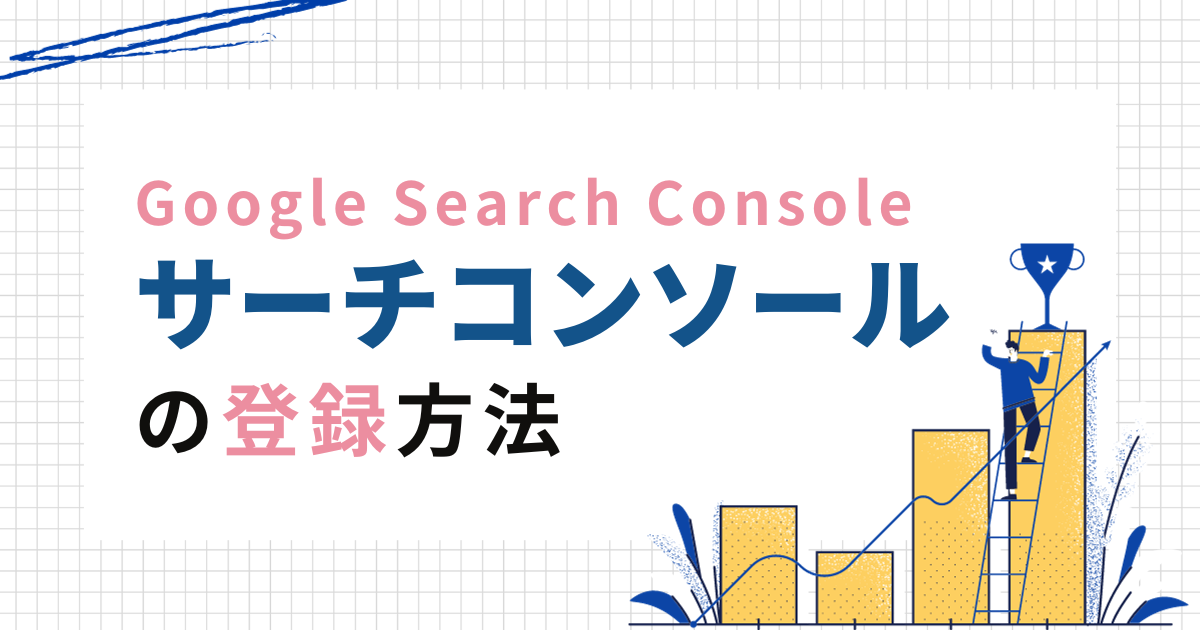
何事も、ものごとには基礎があります。
SEO対策の基礎の基礎、これなくして、検索上位を目指すことは出来ないと言えるのがGoogle Search Console(グーグルサーチコンソール)の設定。
社会的にはにわかに問題視されているGoogleの独占権ですが、検索上位を狙うならGoogleに順応するしか手はありません。
なぜ、検索上位のためにGoogle Search Consoleが避けられないのか?
Googleの検索順位は、以下の流れで決まることが分かっています。
- Googleのクローラー(ウェブサイトを巡回して情報収集するプログラム)がサイトを訪れる。
- そのサイトの情報がデータベースに登録される(インデックス)。
- そのデータをもとにアルゴリズムが「このウェブサイトは良質である」という判断を下す。
まずは、Googleのクローラーにサイトを訪れてもらえるよう登録しなければなりません。
その手段が、グーグルサーチコンソールの登録です。
Google Search Consoleとは
グーグルサーチコンソールは、そもそもWebサイトの表示回数やクリック数などを見える化する無料ツールです。
- 表示回数
- 検索キーワード
- クリック数
- クリック率
- 平均掲載順位
などが分かってしまうんですね。
これはGoogleのサービスであると同時に、情報を提供することでGoogleのプラットホームがより充実し、Googleの所有するビッグデータがますます協力になっていくことを意味します。
また、サーチコンソール設定にはGoogleアカウントが必須ですから、個人情報を少なからず提供することにもなります。
とはいえ、新しくサイトを制作する場合には、今のところ得しかありません。
サーチコンソールの設定方法
グーグルサーチコンソールの設定は、以下の3ステップ。
1.Googleアカウント作成
先ほど触れましたが、グーグルサーチコンソールの設定には、Googleアカウント登録が欠かせません。
すでに持っている方は「2.Google Search Console登録」に進んでいただいて大丈夫です。
まだ、お持ちでない方は下記画面からアカウント作成してください。
2.Google Search Console登録
グーグルサーチコンソール登録は、下記画面から登録してください。
「今すぐ開始」をクリックしてください。
すると、Googleアカウントのログイン画面が出て、ログインすると下記のような画面になると思います。
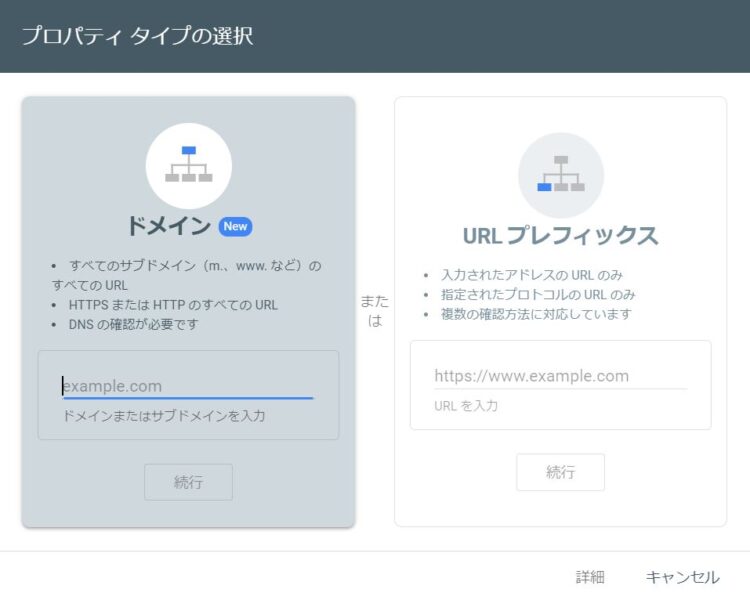
ここで、選択いただきたいのが「ドメイン」です。
ちなみに「ドメイン」は、サイト全体で計測するプロパティタイプで、「URLプレフィックス」はサイトの中でページを指定して分析するタイプです。新しいサイトなので、基本設定として全体を計測する「ドメイン」を選択します。
「ドメイン」のプロパティタイプにホームページのURLを入力してください。なお、「http://」あるいは「https://」は入れなくて大丈夫です。
ex)zoroya.co.jp
3.所有権の確認
URLを入力すると、下記のポップアップが出ます。
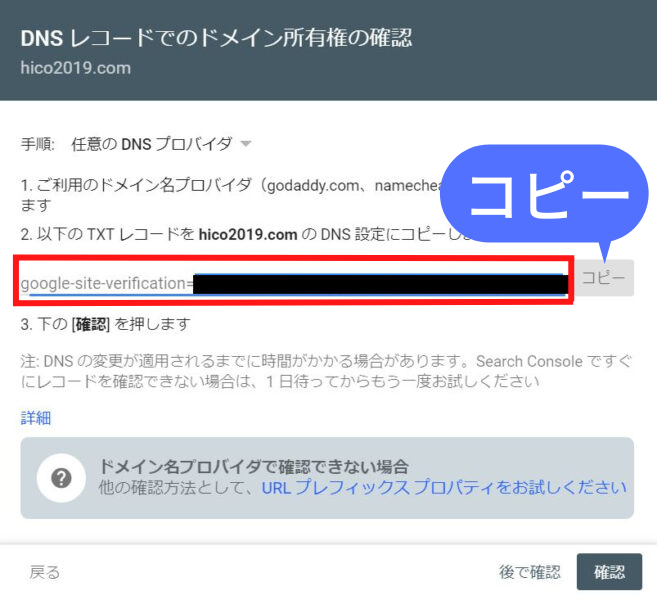
一部、黒で塗りつぶしていますが、ここがサイト固有のTXTレコードです。このTXTレコードを、契約したサーバーにコピペすれば登録出来ます。
エックスサーバーでのTXTレコード設定方法
各サーバーごとに設定方法が異なるのですが、エックスサーバーの画面で解説しますね。
エックスサーバーにログインいただき「サーバー管理」画面に入ってください。下記、画像をご覧いただき、「設定対象ドメイン」から、サーチコンソールを設置するウェブサイトを選択して「設定する」ボタンを押します。次に「ドメイン」メニューにある「DNSレコード設定」をクリックしてください。
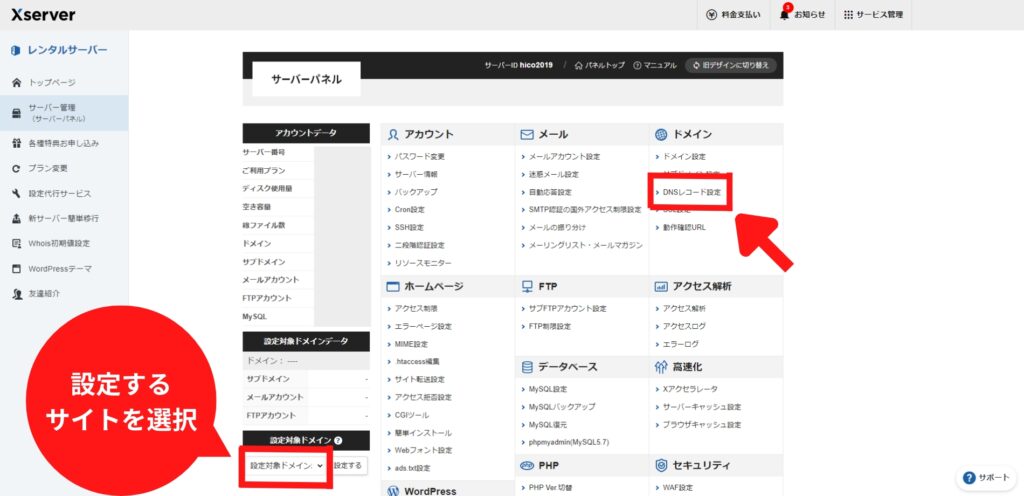
下記が、エックスサーバーのDNSレコード設定画面です。「DNSレコード追加」のタブを選択し、「種別」を「TXT」に、「内容」のところに先ほど発行した、サーチコンソールでドメイン所有権の確認のための「TXTレコード」を貼り付けます。その後「設定画面へ進む」ボタンをクリックし「追加」すれば完了。
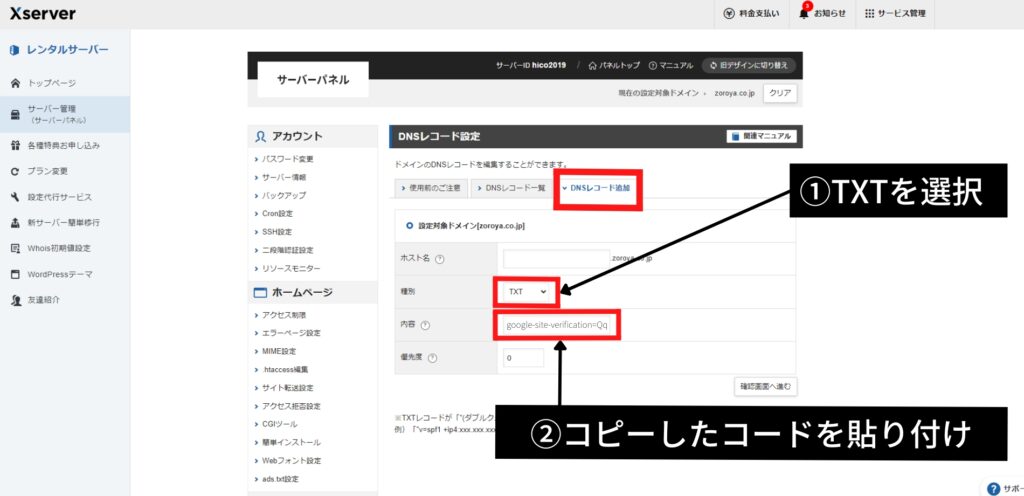
エックスサーバー以外の設定は、下記をご覧いただき設定してください。
※上記以外のサーバーの場合は「(お使いのサーバー名)+TXTレコード」で検索するとで出てくると思います。
Googleサーチコンソールで所有権の確認
サーバーへの設定が完了した後、サーチコンソールに戻り「確認」ボタンを押すと、次のような画面が表示されます。
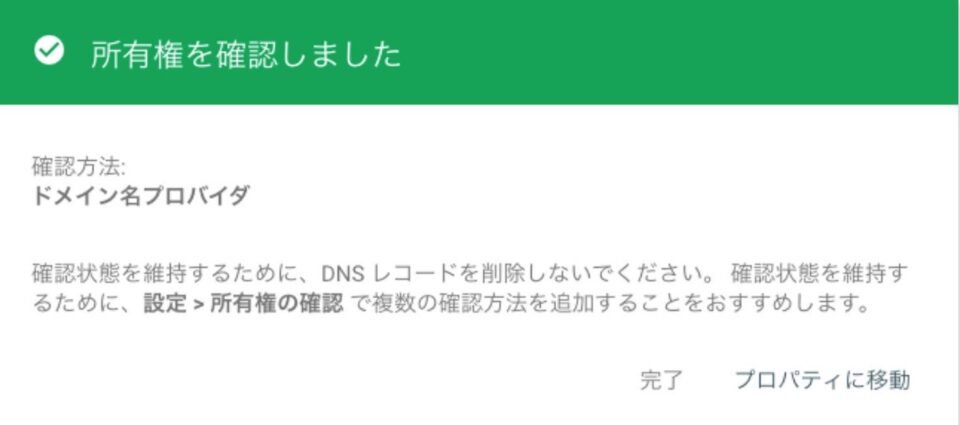
これで、Googleサーチコンソールの登録は完了です。なお、どういう事情かわかりませんが、確認に時間がかかる場合があるので、すぐに確認できない時は最長1日おいて、確認してください。
また、サーチコンソールで「サイトマップを送信」すると、グーグルのクロールが巡回しに来てくれますので、特別な理由がない限りついでに設定しておくことをおすすめします。サイトマップの送信については、下記の記事をご参考ください。